Notitie
Voor toegang tot deze pagina is autorisatie vereist. U kunt proberen u aan te melden of de directory te wijzigen.
Voor toegang tot deze pagina is autorisatie vereist. U kunt proberen de mappen te wijzigen.
Belangrijk
Visual Studio App Center is op 31 maart 2025 buiten gebruik gesteld, met uitzondering van de functies analyse en diagnose, die tot 30 juni 2026 nog steeds worden ondersteund. Meer informatie.
Nadat u bent uitgenodigd om een Android-applicatie te testen in App Center, ontvangt u een e-mail waarin u op de hoogte wordt gesteld van uw lopende uitnodiging. In de volgende secties worden de stappen beschreven die u moet uitvoeren om aan de slag te gaan met het testen van deze app.
Opmerking
Visual Studio App Center is niet meer beschikbaar in de Google Play Store. Helaas beschouwt Google Play Store de in-app-updatecode als schadelijk gedrag, zelfs als deze niet tijdens runtime wordt gebruikt. Er zijn geen huidige plannen om de app terug te brengen naar de Google Play Store vanwege hun beleid. Dezelfde set functionaliteit is nog steeds beschikbaar via de installatieportal van App Center.
Apparaatconfiguratie
Waarschuwing
Als u beveiligingsinstellingen wijzigt, loopt uw telefoon gevaar voor schadelijke software. Installeer alleen apps van ontwikkelaars die u vertrouwt. Lees meer over Google Play Protect waarmee u uw gegevens kunt beveiligen.
Android 9.x en hoger
- Ververleent toestemming aan de app om onbekende apps te installeren. Hierdoor wordt de installatie geactiveerd.
- Android Oreo heeft 'onbekende bronnen toestaan' uit de instellingen verwijderd, voor meer informatie, raadpleeg de blogpost Het veiliger maken om apps te verkrijgen op Android O
Android 8.x en hoger
- Veeg omhoog of omlaag vanuit het midden van de weergave op een startscherm om toegang te krijgen tot het apps-scherm.
- Selecteer Instellingen en apps of instellingen , afhankelijk van het merk van het apparaat.
- Zoek naar speciale toegang in de zoekbalk.
- Tik op Speciale toegang.
- Tik op Onbekende apps installeren.
- Selecteer uw browser en tik vervolgens op de schakeloptie Toestaan vanuit deze bron om in of uit te schakelen.
Android 7.x en lager
- Ga in het startscherm van het apparaat naar Instellingen.
- Tik op Vergrendelingsscherm en beveiliging of beveiliging , afhankelijk van het merk van het apparaat.
- Tik op de schakeloptie Onbekende bronnen om deze in te schakelen.
- Controleer de prompt en tik op OK.
Een app installeren via Installatieportal
Het installeren van een app op uw Android-apparaat wordt voornamelijk uitgevoerd vanuit de App Center-installatieportal. Het installeren van uw apps kan op twee verschillende manieren worden uitgevoerd, afhankelijk van de voorkeur van de ontwikkelaar:
U ontvangt een e-mail van App Center waarmee u naar de release in het App Center wordt omgestuurd. U kunt er ook voor kiezen om rechtstreeks naar de App Center-installatieportal te gaan om te zien welke apps u hebt toegevoegd en de bijbehorende releases.
De ontwikkelaar stuurt u een installatiekoppeling. Door deze koppeling te gebruiken, wordt u rechtstreeks naar de app genavigeerd in de installatieportal, waar u een release kunt bekijken en downloaden.
Zodra u naar de installatieportal bent genavigeerd, ziet u een lijst met alle beschikbare apps waaraan u als tester bent toegevoegd.
Wanneer u op een app klikt, wordt in App Center aanvullende informatie over de app weergegeven. Klik op de blauwe knop Installeren om de app te installeren.
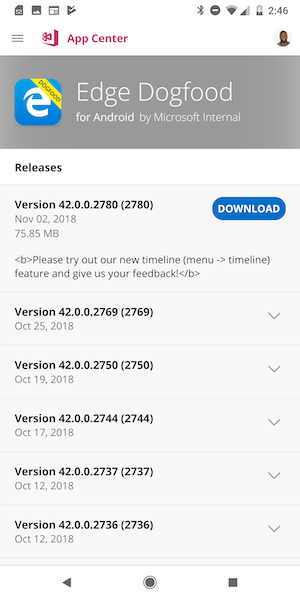
Als u op deze knop klikt, wordt de installatie van de toepassing gestart, waardoor de app op het startscherm wordt geplaatst.
Als u een QR-codelezer bij de hand hebt, kunt u naar de Ontwikkelaarsportal van App Center navigeren en de toepassing selecteren die u daar test. In App Center wordt een QR-code weergegeven waarmee u rechtstreeks naar de downloadpagina van de app navigeert.
Probleemoplossingsproces
Hier volgen enkele veelvoorkomende problemen, samen met hun oplossingen die we in het installatieproces hebben gezien:
Tijdens het installeren van de app krijg ik de foutmelding 'Install Blocked' vanwege een onbekende bronfout:
Als u wilt dat de app beschikbaar is voor gebruik, moet u toestaan dat apps worden geïnstalleerd vanuit bronnen buiten de Google Play Store. Tik in het beginscherm of menu op Instellingenbeveiliging>. Schakel onder de kop Apparaatbeheer het selectievakje naast Onbekende bronnen in.
Tijdens het installeren van de app krijg ik de foutmelding 'Er is een probleem opgetreden bij het parseren van het pakket':
Deze fout wordt veroorzaakt door een van de volgende redenen:
- De toepassing is mogelijk niet gedownload
- De toepassing is mogelijk niet compatibel voor uw hardware- of besturingssysteemversie
- Beveiligingsinstellingen worden niet dienovereenkomstig ingesteld
- Beschadigd APK-bestand
- De naam van het pakket wordt gewijzigd na ondertekening
Als u problemen wilt oplossen, installeert u de app opnieuw. Als dat niet werkt, neemt u contact op met de app-ontwikkelaar om het probleem op te lossen.